今や動画投稿タイプSNSの主流になっているのが、中国発祥の「TikTok」です。TikTokは最新動画を閲覧するだけでなく、動画の保存もアプリ内で行えます。しかし、実はTikTok動画は様々な理由で保存できなくなる時があるのです。
今回はTikTokの動画が保存できない時に、動画を保存する方法を詳しく解説していきます。本記事を読んで頂くことで、TikTok動画が保存できない時の対処法について詳しくなれるでしょう。どうしてTikTokの動画が保存できないのか?その原因も探ってみたので解説していきますね。
Part 1. TikTok動画を保存できないのはなぜ?
TikTokで動画を見ていると、動画を保存したいのに保存できないってことがたまにありますね。どうしてTikTokで動画が保存できないのか?考えられる理由は以下の4つです。
TikTokのアプリを使う際にスマホの設定で、写真フォルダにアクセス許可をしていなければ、動画保存をしようとするとエラーになります。この場合は、スマホの設定メニューから修正をかけるだけで簡単に保存できますし、動画ダウンロードの項目を選んだ際にも随時TikTokからポップアップが表示されるので変更すればOKです。
動画のダウンロード時にはかなりのデータ通信が発生するので、ネット環境が良い場所でないとエラーになることが多いでしょう。
投稿者が別の場所で流用されないように、セキュリティ目的でロックをかけている場合ですね。この場合動画は、TikTok内で楽しむしかないかもしれません。
TikTokのアプリは定期的にアップデートされ最新版に更新されていきますが、この更新でアプリに不具合が発生している場合は動画の保存がうまくできません。スマホを再起動するなどして、再度試してみましょう。
では、こうした原因でTikTokの動画が保存できなくなった時の対処法として、外部ツールの力を借りる方法もあります。次項以下では、TikTokの動画が保存できない時の別の対処法を詳しく見ていきましょう。
Part 2. TikTokで保存できない動画を保存する方法
TikTokの動画がアプリ内でうまく保存できない時の対処法として、スマホのアプリやパソコンのオンラインソフトなどを活用して保存する方法があります。それぞれどんな方法なのか、詳しくご紹介していきます。
方法①|動画ダウンローダーでTikTokの保存できない動画を保存
TikTokを利用していて「保存ボタンが表示されない」「保存できない動画を保存したい」と思ったことはありませんか?実は投稿者の設定によって、アプリ上ではダウンロードできない動画も存在します。そんなときに役立つのがFliFlik UltConvです。
FliFlik UltConvを使えば、通常は保存できないTikTok動画でも高画質でパソコンに保存可能。投稿者による制限で保存できない動画も簡単にダウンロードできるため、「なぜ保存できないのか」という疑問を解消し、いつでもお気に入りの動画を手元で楽しめます。

▼ FliFlik UltConvでTikTok動画を保存する方法
手順 1 公式サイトからソフトをダウンロードして、画面の案内に従ってインストールします。
手順 2 ブラウザでTikTokにアクセスし、ダウンロードしたい動画右下の「シェアボタン」をクリックして動画のリンクをコピーします。
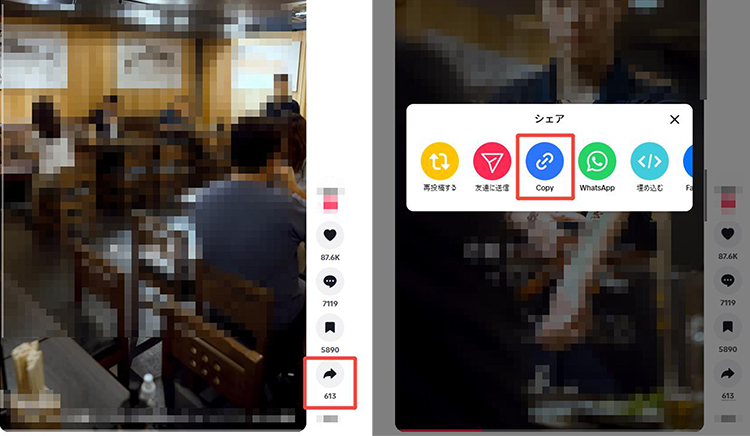
手順 3 パソコンでUltConvを起動し、出力形式(MP4やMP3など)を選択します。「さらにダウンロード設定」をクリックすると、動画の解像度(720p、1080p、4K、8Kなど)も設定できます。
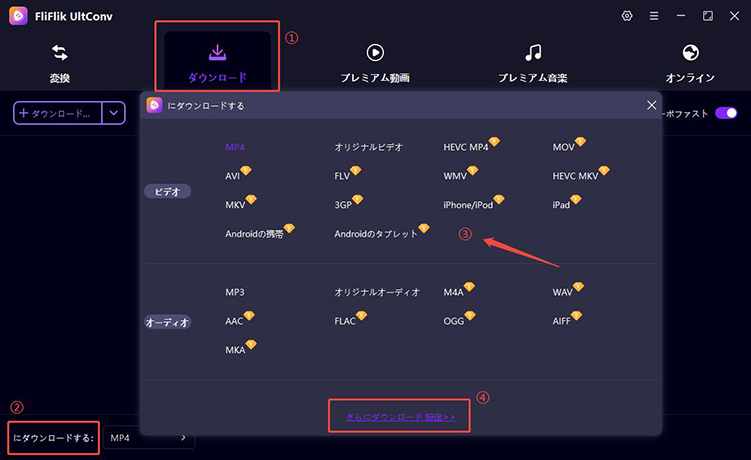
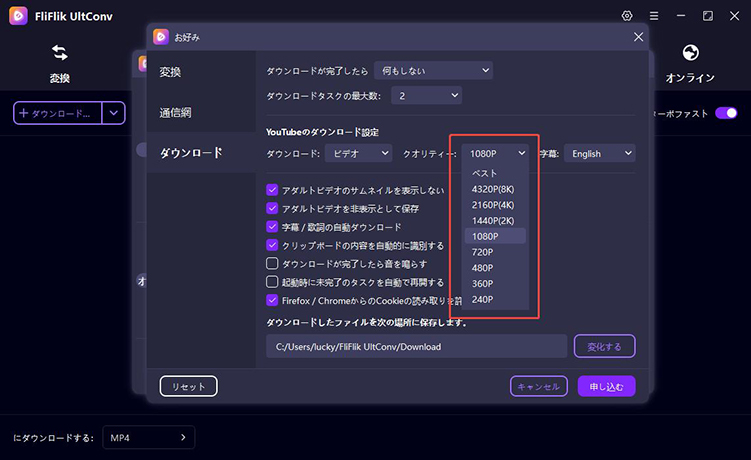
手順 4 「URLを貼り付ける」ボタンをクリックすると、UltConvが自動的にTikTok動画のダウンロードを開始します。
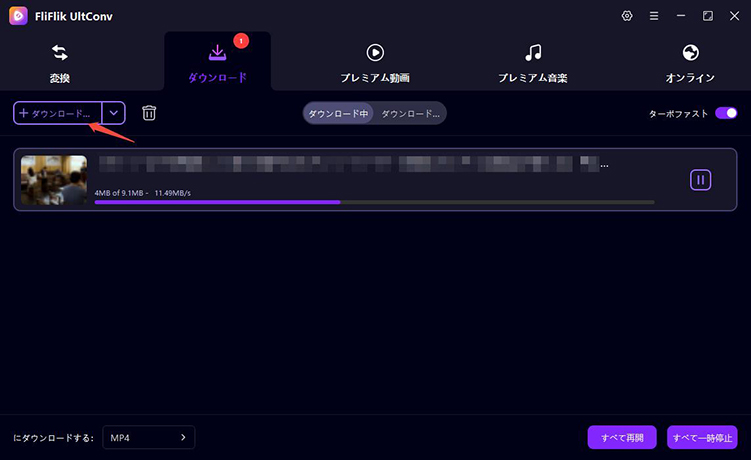
手順 5 ダウンロードが完了すると、「ダウンロード済み」セクションに保存されたTikTok動画が表示されます。
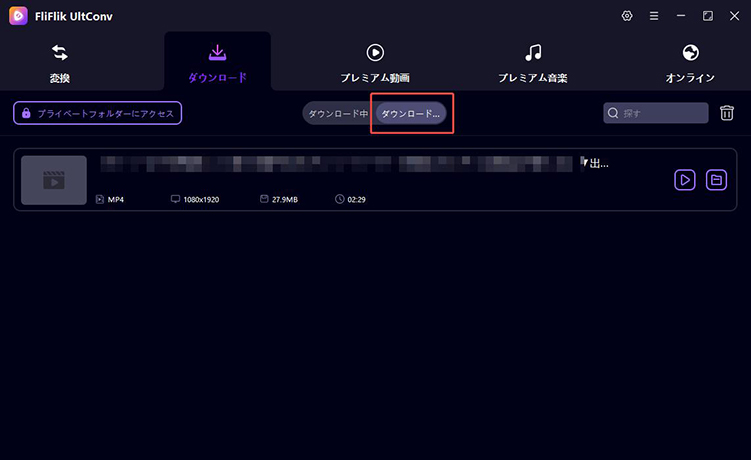
方法②|動画保存アプリでTikTokの保存できない動画を保存
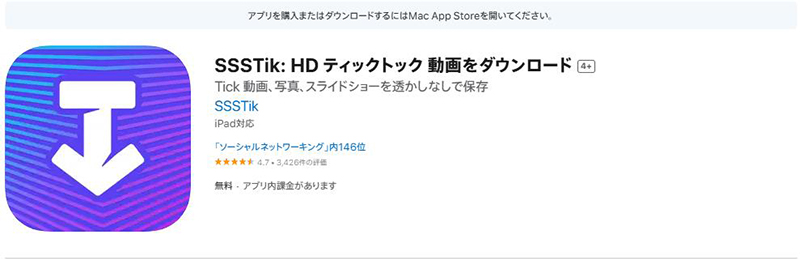
TikTokの動画が保存できない場合には、外部の動画保存をするためのアプリを導入するのがおすすめです。動画保存するための外部ツールでは、アプリをスマホにインストールしてURLを入力するだけで簡単にスマホに動画を保存できます。複数の動画保存用アプリがありますが、今回は以下SSSTikについて詳しくご紹介していきましょう。
SSSTikは、TikTokの動画を高画質で、かつウ透かし・ロゴなしで保存できるツールです。オンラインのサイト版では、ブラウザだけでリンクを貼ってすぐダウンロードでき、アプリ版ではプレイリストやオフライン再生などの便利な機能も備えています。
また、SSSTikはリンクをコピーして貼り付けるだけでプレイリスト管理やオフライン再生も可能な便利な動画保存アプリで、iOS版は再投稿・分析機能なども備えています。
▼ SSSTikでTikTok動画を保存する方法
手順 1 まずはTikTokで保存したい動画のリンクをコピーします。
手順 2 ダウンローダーアプリを起動し、リンク貼り付け用の入力欄に先ほどコピーしたTikTokリンクを張り付けます。貼り付けた動画は自動的に解析され、プレイリストに追加されます。
手順 3 保存したい動画にタップして、MP4やMP3形式でダウンロードできます。また、オフライン再生・プレイリスト管理・他アプリへの共有も可能です。
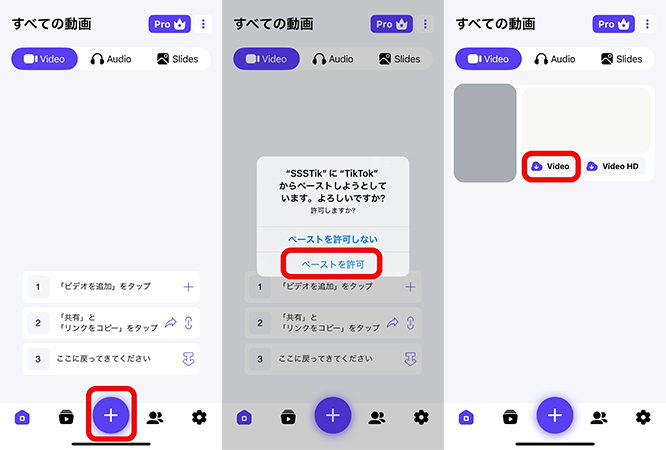
方法③|動画保存サイトで保存できない動画を保存
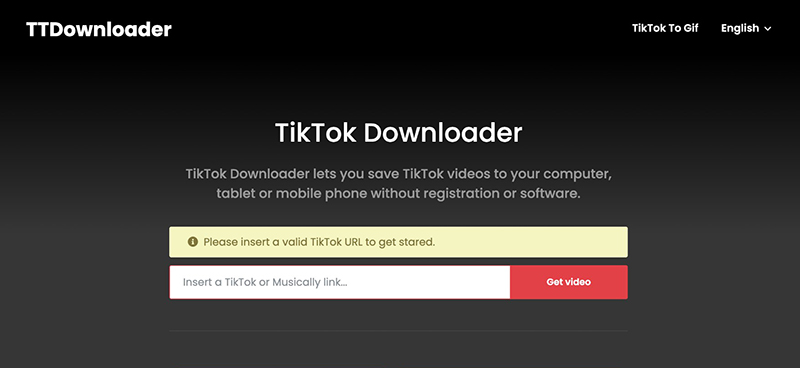
TikTok動画をアプリ内で保存できない場合は、オンライン上にある動画保存サイトで保存することも可能です。動画保存サイトを使って動画保存すれば、アプリをインストールする必要もないのでスムーズにTikTok動画を保存しやすいでしょう。ここでは、動画保存サイトTTDownloaderご紹介していきます。
TTDownloaderは、会員登録不要・ソフト不要で、TikTokの動画を高画質MP4形式で保存できる無料のオンラインツールです。ウォーターマーク付き動画だけでなく、透かしのない動画や音声(MP3またはM4A)としてもダウンロード可能で、スマホ・PC問わず利用できる手軽さが魅力です。
▼ TTDownloaderでTikTok動画を保存する方法
手順 1 TikTokアプリまたはウェブ版で対象の動画を開き、「共有」→「リンクをコピー」を選びます。
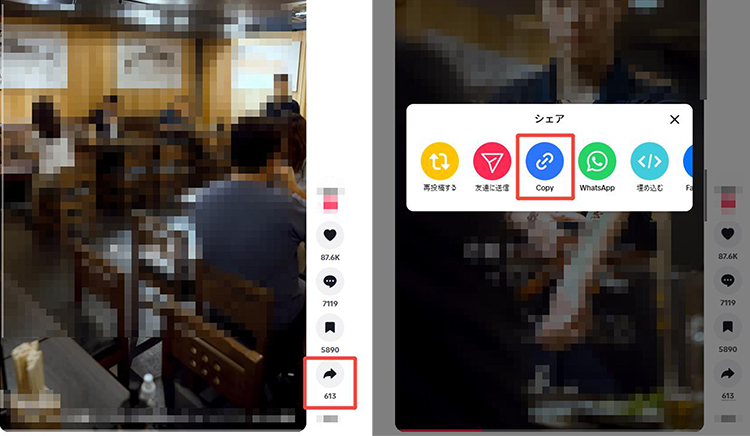
手順 2 ブラウザでTTDownloaderの公式サイトを開きます。
手順 3 コピーしたリンクを入力欄に貼り付け、「Get video」をクリックしてダウンロード用の形式を取得します。
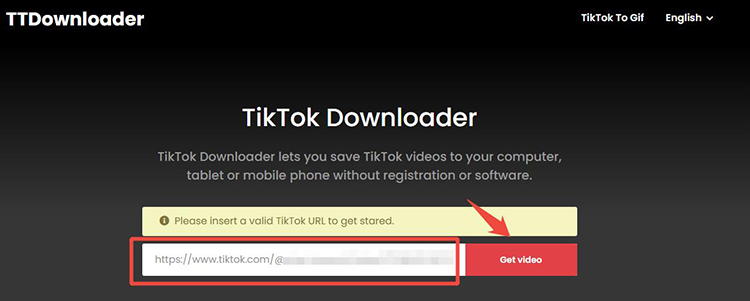
手順 4 表示されるダウンロードリンクから選んで、動画または音声ファイルを保存します。
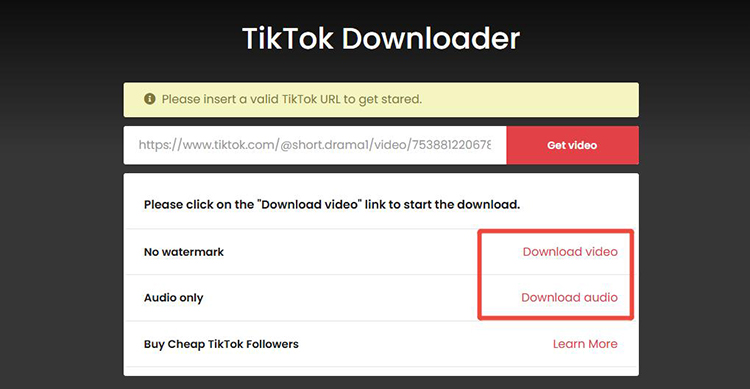
方法④|画面録画でTikTokの保存できない動画を保存
TikTokのアプリ内で保存できない動画は、スマホの画面録画機能を使っても保存することができます。近年販売されているスマホには、画面録画機能が搭載されていて、表示されている画面を録画し続けることができます。では、スマホの録画機能を使ってTikTok動画の保存をする方法もまとめていきましょう。
▼ iPhoneで画面録画してTikTok動画を保存する方法
手順 1「設定」→「コントロールセンター」→「画面収録」を追加します。
手順 2 保存したい動画を開き、録画したいシーンの手前で一時停止しておきます。
手順 3 画面右上から下にスワイプしてコントロールセンターを開き、赤い録画ボタンをタップ。3秒カウントダウン後に録画が始まります。
手順 4 もう一度コントロールセンターを開いて録画停止。動画は自動的に「写真(カメラロール)」に保存されます。
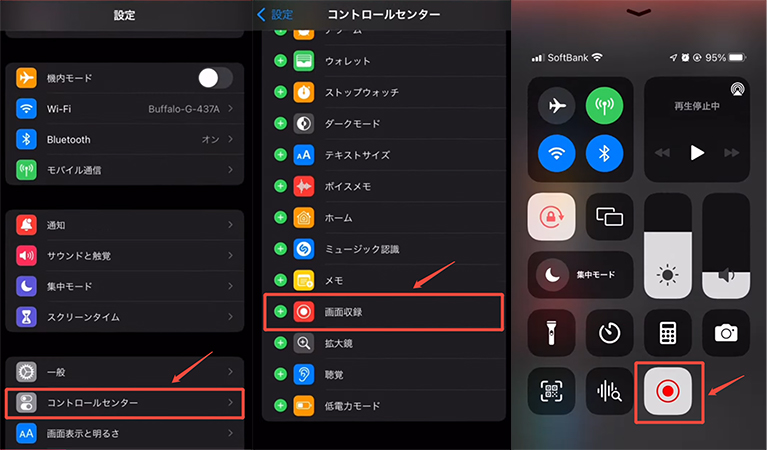
▼ Androidで画面録画してTikTok動画を保存する方法
手順 1 画面上部から下にスワイプ → クイック設定メニューから「スクリーンレコード」を選択。音声を「デバイスの音声のみ」または「デバイス+マイク」に設定できます。
手順 2 録画を開始したらTikTokで保存したい動画を再生。
手順 3 画面上部の通知バーから「停止」をタップ。動画は自動的に「ギャラリー」や「Googleフォト」に保存されます。
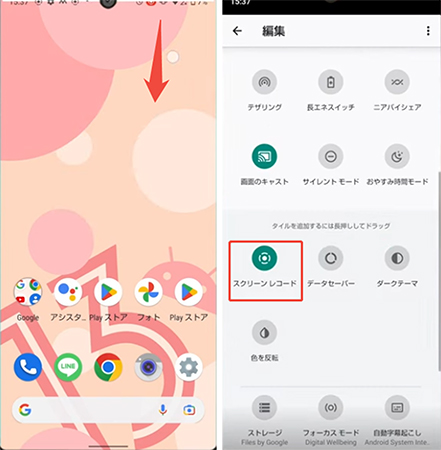
まとめ
今回は、TikTokで保存できない動画を保存する方法について解説しました。実際にはいくつかの手段があり、工夫すればお気に入りの動画を簡単に保存して楽しむことが可能です。中でもFliFlik UltConvは、投稿者の設定で保存が制限されている動画にも対応でき、誰でも手軽に高画質で保存できる便利なツールです。保存できずに諦めていた動画も、ぜひFliFlik UltConvを活用して気軽にコレクションしてみてください。
